Hädaolukorrad juhtuvad. Nii ka kohtumised. Õnneks kipub viimane juhtuma sagedamini kui esimene ja on tavaliselt rõõmsad sündmused.
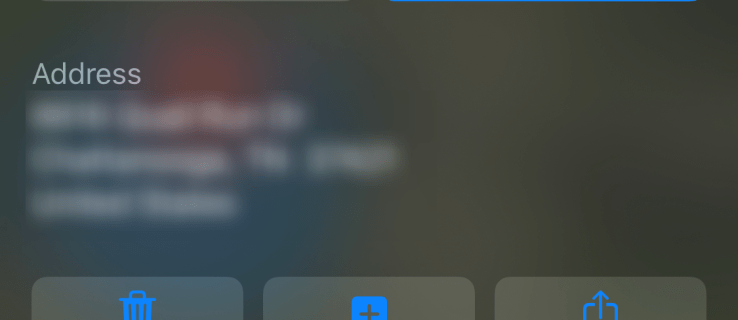
Teie elus on hetki, mil soovite teada konkreetse asukoha konkreetseid koordinaate. Võib-olla olete matkamas ja olete grupist eksinud või olete lihtsalt õnnetusse sattunud. Võib-olla võiksite siiski saata oma asukoha mõnele sõbrale kohtumiseks. Olenemata põhjusest, on alati hea teada, kuidas oma asukohta satelliiditaseme täpsusega määrata.
Nüüd võite arvata, et GPS-koordinaatide hankimine on imelihtne. Lihtsalt avage Google Maps ja see on seal, eks? Vale. Paljud rakendused ei anna teile seda teavet, kuna enamik inimesi ei pea tegelikult oma koordinaate igapäevaselt teadma.
Ärge siiski muretsege. IPhone'i koordinaatide hankimiseks on endiselt paar võimalust. Jätkake lugemist, et teada saada, kuidas.
"Tere, Siri!"
Jah, nii abivalmis kui ta on kiire teabe ja telefonikõnede puhul, saab Siri teile anda teie praeguse asukoha pikkus- ja laiuskraadi. Kõik, mida pead tegema, on öelda "Hei, Siri, mis on minu praegune asukoht?" ja kaart avaneb. Kerige veidi alla, et näha oma GPS-koordinaate. Päris lahe, eks?

Eeldades, et teil pole paksu aktsenti (siin kogemusest rääkides), millega Siril raskusi on, ja teil on piisavalt tugev Interneti-ühendus, et anda talle elu, töötab see meetod teie jaoks.
Kompassi kasutamine
IPhone'i puhul on suurepärane see, et see ei pea tegelikult oma asukohale juurdepääsu saamiseks tuginema kolmandate osapoolte rakendustele. Olenemata sellest, kas teil on Interneti-ühendus või mitte, saate siiski teada oma seadme praegused koordinaadid.
Sisseehitatud rakendust Compass kasutades saate mõne sekundi jooksul teada oma asukoha. Enne seda peate siiski oma seadeid muutma.
Peate oma seadeid muutma, et rakendus Compass pääseks teie asukohale juurde. Selleks minge jaotisse "Seaded" ja klõpsake siis nuppu "Privaatsus". Kui olete seal, klõpsate "asukohateenused", mis asub ekraani ülaosas.

Pärast selle avanemist kerige alla, kuni näete kompassiikooni, vajutage seda. Selle paremal küljel peaks olema kirjas "kasutamise ajal" ja kui see on nähtav, saate kompassi kasutada.
Kui te aga seda ei näe, peate klõpsama nuppu Kompass ja seejärel valima suvandi „rakenduse kasutamise ajal”.

Kui see on tehtud, saate minna otse rakendusse Compass, kus see kuvab teie praeguse asukoha ja praegused GPS-koordinaadid.
Apple Mapsi kasutamine
IPhone'i GPS-koordinaatide jaoks ei ole puudu kohalikest allikatest. Lisaks kahele ülaltoodud valikule saate oma praeguse asukoha pikkus- ja laiuskraadi andmiseks kasutada ka Apple Mapsi.

Selleks avage Apple Maps ja puudutage oma asukohta. Seejärel kerige alla ja vaadake oma koordinaate. Siri annab teile peaaegu sama teabe, kuid vähemate sammudega.
Kolmanda osapoole valikud
Kui mis tahes põhjustel ükski ülaltoodust teie jaoks ei tööta, on rohkem võimalusi. Nii Google Maps kui ka Bing Maps pakuvad iPhone'i jaoks GPS-koordinaate.
Bingi kaardid
Bing pole otsingumootorite seas nii populaarne kui Google või Yahoo, kuid see pakub kasutajatele GPS-koordinaatide funktsiooni. Bingi puhul on suurepärane see, et nad näitavad aadressi all kohe koordinaate.

Seega ei pea te seda otsima minema, kõik vajalik on kenasti kokku pandud. Pärast asukoha otsimist näete ekraani vasakus servas aadressi ja koordinaate.
Kui otsite asukohta ilma aadressita, saate koordinaadid hankida, paremklõpsates kaardil, kus seejärel kuvatakse koordinaadid. See on hea funktsioon, kui peate leidma koha koordinaadid, mis ei ole teie praegune asukoht.
Google kaardid
Enamik inimesi kasutab Google Mapsi – see on lihtsalt parim navigeerimistööriist App Store'is, käed alla. Neil on suur hulk andmeid linnadest kuni suhteliselt asustamata piirkondadeni. Kui soovite GPS-koordinaatide hankimiseks kasutada Google Mapsi, on teil selleks kaks võimalust.
- Kui lähete aadressile maps.google.com ja sisestate otsitava aadressi, laaditakse see koos aadressiga ja võimalusel ka tänavavaatega kohast. Kui aga vaatate aadressiribalt üles, kuvatakse teile URL-is olevad koordinaadid. Koordinaadid kuvatakse pärast rida sõnu, näiteks www.google.com/maps/place/surrey+british+colombia+canada/@22.164554.-43.845236 .
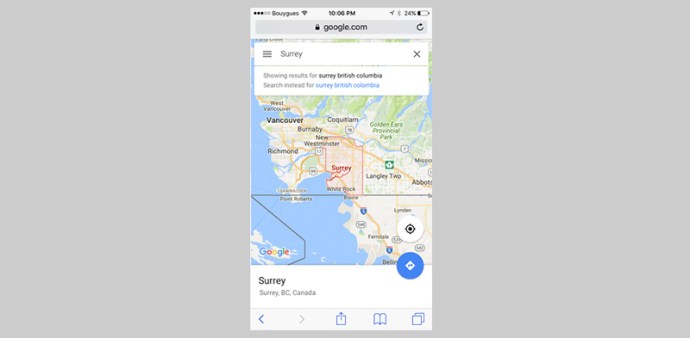
Kui proovite saada koordinaate asukohast, mida Google Mapsis ei kuvata, paremklõpsate ekraanil ja kuvatakse valik, mis ütleb "Mis siin on?" Kui klõpsate sellel, kuvatakse selle asemel selle asukoha koordinaadid.
Nüüd saate ka GPS-lokaatori välja lülitada, kui te seda ei kasuta. Selleks minge seadete menüüsse "asukohateenus". Selle välja- või sisselülitamiseks puudutage valiku „asukohateenused” kõrval olevat indikaatorit. Salvestage kindlasti oma seaded ja siis on kõik valmis.
Kas ma saan näha oma telefoni koordinaate, kasutades funktsiooni Find my iPhone?
Kui te ei ole oma telefoniga kaasas, võib pikkus- ja laiuskraadi iCloudi või Find my iPhone abil leida üsna keeruline. Kuigi võite saada aadressi, ei paku teenus täpseid koordinaate.
Kui täpne on Apple'i koordinaatfunktsioon?
See on üsna täpne, kuid te ei tahaks seda kasutada purjetamiseks ilma varuplaanita. Põhimõtteliselt tugineb tehnoloogia nii teie seadme riist- kui ka tarkvarale, mis tähendab, et kui see on välja lülitatud, on kogu süsteem välja lülitatud.
Peate aeg-ajalt oma iPhone'i kompassi kalibreerima ja kui teil pole korralikku võrguühendust, kes teab, kas see on tõesti täpne?
Kes teadis, et iPhone'is on GPS-koordinaatide leidmiseks kõik need erinevad viisid. Järgmine kord, kui teie eksinud või sõber peab teid leidma, kasutage koordinaatide leidmiseks ühte neist tõhusatest ja kiiretest meetoditest. Olenemata sellest, kumba te kasutate, olgu selleks Google Maps, Compass või Bing, on teil hea meel teada saada, et igaüks neist pakub kasutajatele täpset teavet nende asukoha kohta. Nii et ärge muretsege, neid rakendusi kasutades ei eksi te enam kunagi.